コンビニ印刷でプロキシカードを作ってみよう!
プロキシカードとは、カードゲームにおいて実際のカードの代わりに使用する代替カードのことです。主に未発売のカードや未所持のカードを非公式に試すのに使われます。
紙の切れ端や付箋にカード名を書いてスリーブに入れるという簡単な方法のほか、実物と同じサイズでコピー機で印刷したものを使うという方法もあります。この記事では、プロキシカードを印刷で作成するための手順を紹介いたします。
プロキシカード作成に必要なもの#
- パソコンまたはスマートフォン
- カッターナイフと定規(またはハサミ)
たったこれだけでプロキシカードが作成できてしまいます。
印刷時にプリンターが必要ですが、タイトルの通りコンビニで印刷できるので持っていなくても大丈夫です。
それでは、実際に作り方を見ていきましょう。
プロキシカードの作り方#
1. カード画像を用意する#
まず初めに、プロキシで使用するための画像を集めます。
カードゲームの公式サイトやX(旧Twitter)等の公式SNS、カード通販のサイトから取得するのが良いでしょう。もちろん、自分で写真を撮っても、1から描いてもOKです。
2. 印刷データを作成する#
スマートフォンやPCで下記のサイトを開きます。
プロキシカード印刷
https://proxy-card.imasanari.dev
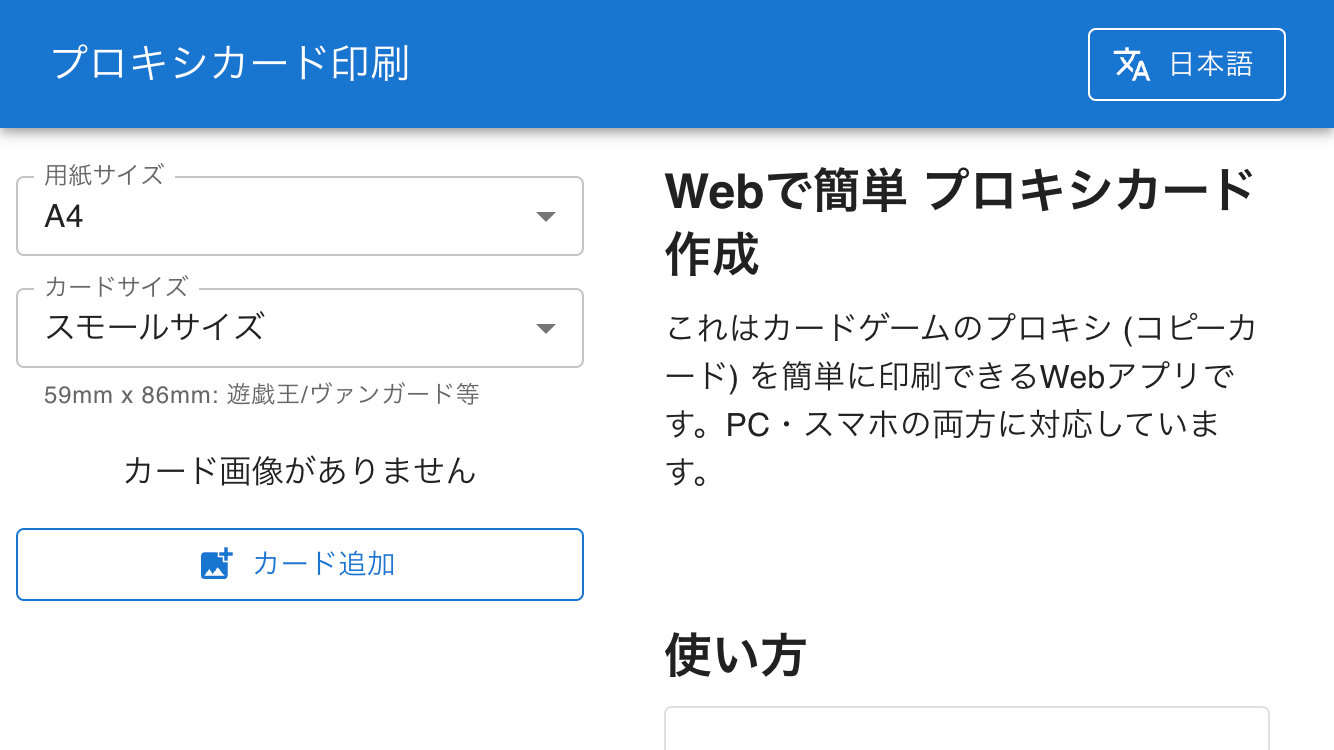
開いたら、用紙サイズとカードサイズを指定します。カードサイズは下記の表を参考に、59mm x 86mm のカードの場合は「スモールサイズ」を、63mm x 88mm のカードの場合は「スタンダードサイズ」を指定してください。
スモールサイズ | スタンダードサイズ |
など |
など |
次に、カード画像を追加します。
「カード追加」ボタンを押して、上記で用意した画像を追加してください。
パソコンの場合、画像をサイト内にドラッグ&ドロップすることでも追加できます。
追加した画像はリスト表示されます。もし複数枚印刷したいカードがある場合はここで枚数を変更してください。
3. 作成した印刷データをダウンロードする#
「印刷 / ダウンロード」ボタンからデータをダウンロードします。
PCなら「保存」、スマートフォン(iPhone)なら「エクスポート > "ファイル"に保存」を選び、印刷データを端末に保存します。
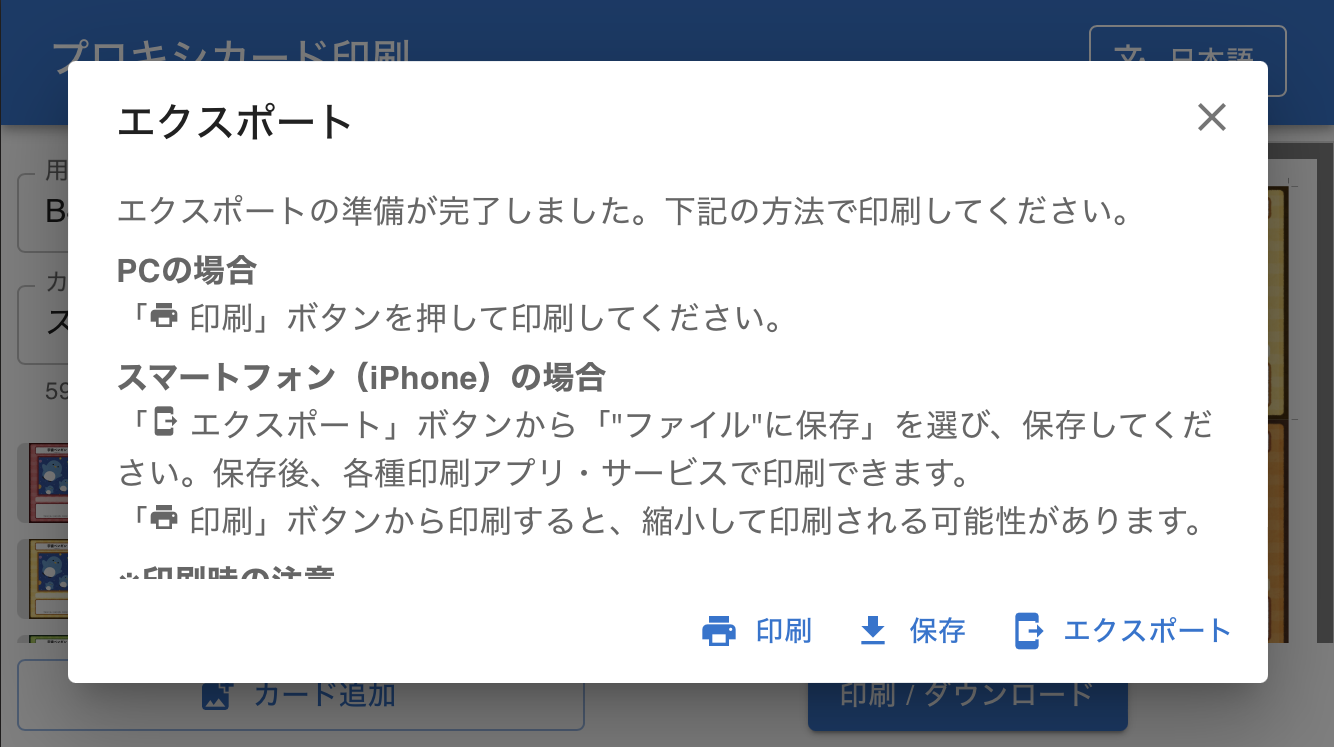
4. コンビニで印刷する#
下記のサイト(及びアプリ)から、上記で保存した印刷データをアップロードします。
- かんたん netprint (セブンイレブン)
- ネットワークプリント (ファミリーマート、ローソン他)
コンビニに行き、印刷機で印刷します。
原寸印刷になるよう、下記の設定を選んで印刷してください。
- セブンイレブンの印刷機の場合、「ちょっと小さめ: しない」を選ぶ
- ファミマ・ローソンの印刷機の場合、「用紙にあわせる: しない」を選ぶ
5. プロキシ画像をカットする#
カッターナイフまたはハサミでカットします。
カッターナイフを使用する場合、カードの外にある線(トンボ線)に定規を合わせてカットしていきましょう。
その際、下記のように外側を切り落とさないように切ると、トンボ線が最後まで残って切りやすいです。
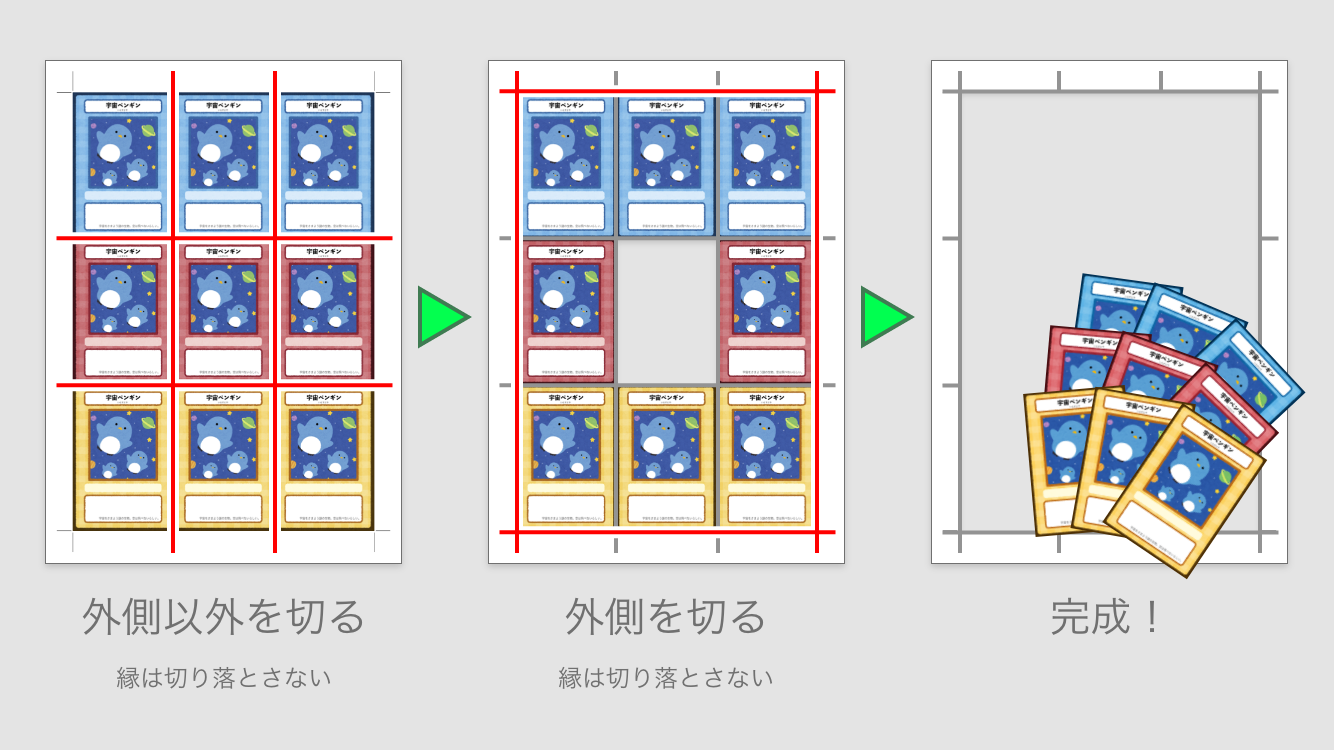
6. スリーブに入れる#
カットしたプロキシを、不要なカードとともにスリーブに入ます。
完成!#
上記の手順で、誰でも簡単にサイズぴったりのプロキシカードを作ることができます。
プロキシカードを使う場合は下記を守り、楽しくプレイしてください。
- 作成に使った画像の著作権や利用規約
- プロキシカード使用についてのルールやマナー